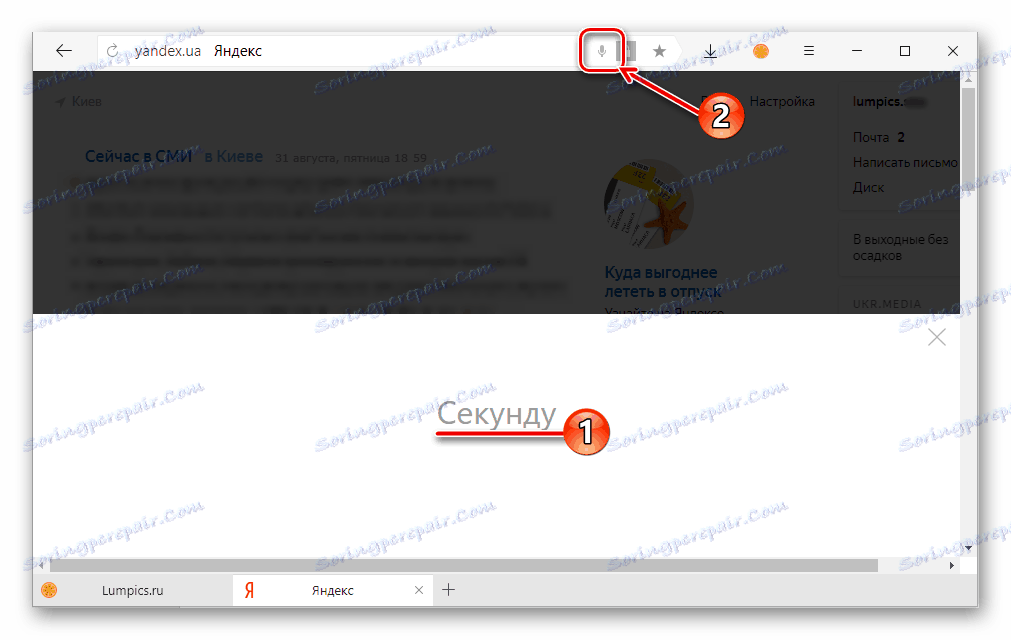Включення функції голосового пошуку в яндекс.браузер
Всі ми звикли шукати необхідну інформацію в браузері, вводячи запити з клавіатури, однак є і більш зручний спосіб. Практично кожна пошукова система, незалежно від використовуваного веб-браузера, наділена такою корисною функцією, як голосовий пошук. Розповімо, як її активувати і використовувати в яндекс.браузер.
зміст
Пошук голосом в яндекс.браузер
Не секрет, що найбільш популярними пошуковими системами, якщо говорити про вітчизняний сегменті інтернету, є Google і Яндекс . Обидва надають можливість голосового пошуку, причому російський IT-гігант дозволяє робити це трьома різними варіантами. Але про все по порядку.
Примітка: Перш ніж приступити до виконання описаних нижче дій, переконайтеся, що до вашого комп'ютера або ноутбука підключений справний мікрофон і він коректно налаштований.
Читайте також:
Підключення мікрофона до ПК
Налаштування мікрофона на комп'ютері
Спосіб 1: Яндекс Аліса
Аліса - голосовий асистент від компанії Яндекс, який був випущений зовсім недавно. В основі цього помічника лежить штучний інтелект, постійно навчають, і створюваний як розробниками, а й самими користувачами. З Алісою можна спілкуватися і текстом, і голосом. Якраз остання можливість може використовуватися в тому числі і для того, що цікавить нас в контексті даної теми - голосового пошуку в яндекс.браузер.

Читайте також: Перше знайомство з Алісою від Яндекс
Раніше ми вже писали, як встановити цього асистента в яндекс.браузер і на комп'ютер з Windows, а також коротко розповіли про те, як ним користуватися.
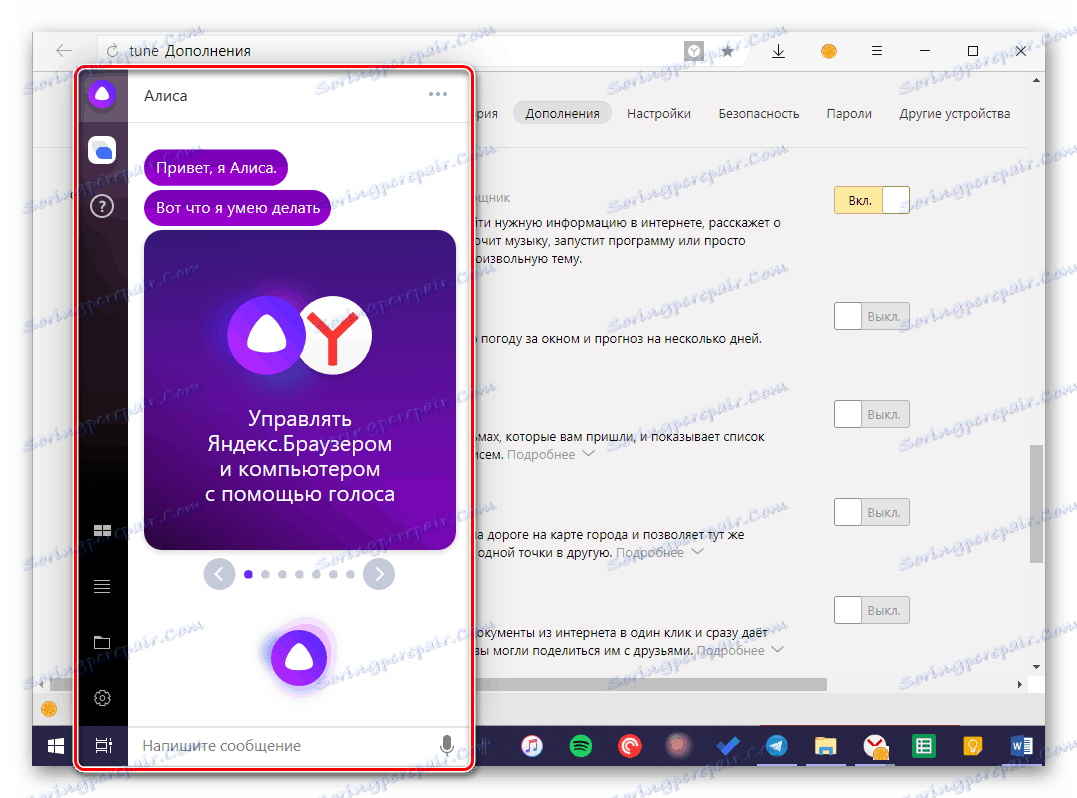
Детальніше: Установка Яндекс Аліси на комп'ютер
Спосіб 2: Яндекс Рядок
Ця програма є свого роду попередником Аліси, правда, не таким розумним і функціонально багатим. Рядок встановлюється безпосередньо в систему, після чого використовувати її можна тільки з панелі завдань, а ось безпосередньо в браузері така можливість відсутня. Програма дозволяє шукати інформацію в інтернеті голосом, відкривати різні сайти і сервіси Яндекс, а також знаходити і відкривати розташовані на комп'ютері файли, папки і додатки. У статті, розміщеній по посиланню нижче, ви можете дізнатися про те, як працювати з цим сервісом.
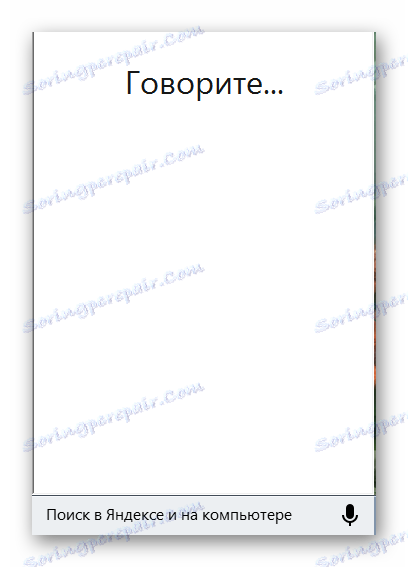
Детальніше: Установка і використання Яндекс Рядки
Спосіб 3: Голосовий пошук Яндекс
Якщо спілкування з умнеющих на очах Алісою вас не цікавить, а функціональності Рядки виявляється недостатньо, або ж якщо все, що що вам потрібно, це саме шукати інформацію в яндекс.браузер голосом, розумно буде піти простішим шляхом. Вітчизняний пошуковик теж надає можливість голосового пошуку, правда, спочатку її необхідно активувати.
- за цим посиланням перейдіть на головну Яндекса і натисніть по значку мікрофона, розташованого в кінці пошукового рядка.
- У спливаючому вікні, якщо воно з'явиться, надайте браузеру дозвіл на використання мікрофона, перевівши відповідний перемикач в активне положення.
- Натисніть на той же значок мікрофона, зачекайте «секундочку» (аналогічне зображення пристрою з'явиться і у верхній пошуковому рядку),
![Очікування реакції від мікрофона в яндекс браузері]()
а після появи слова «Говоріть» почніть озвучувати свій запит.
- Результати пошуку не змусять себе чекати, вони будуть представлені в тому ж вигляді, як якщо б ви вводили свій запит текстом з клавіатури.
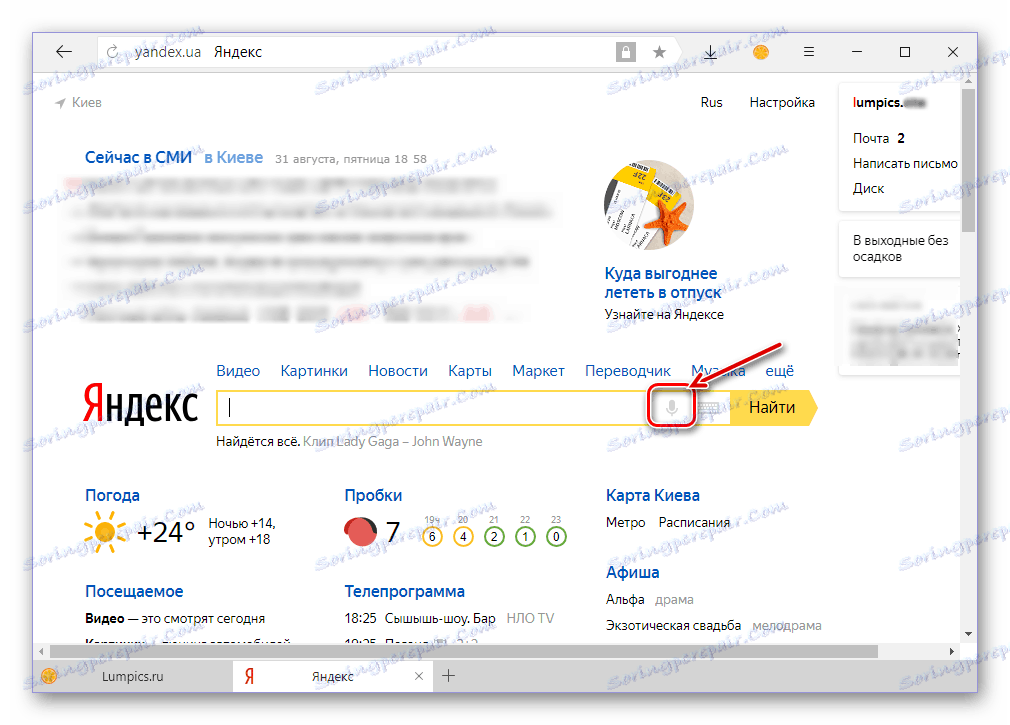
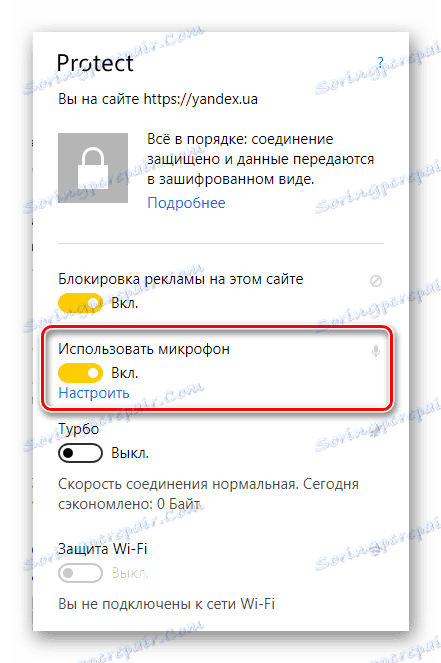
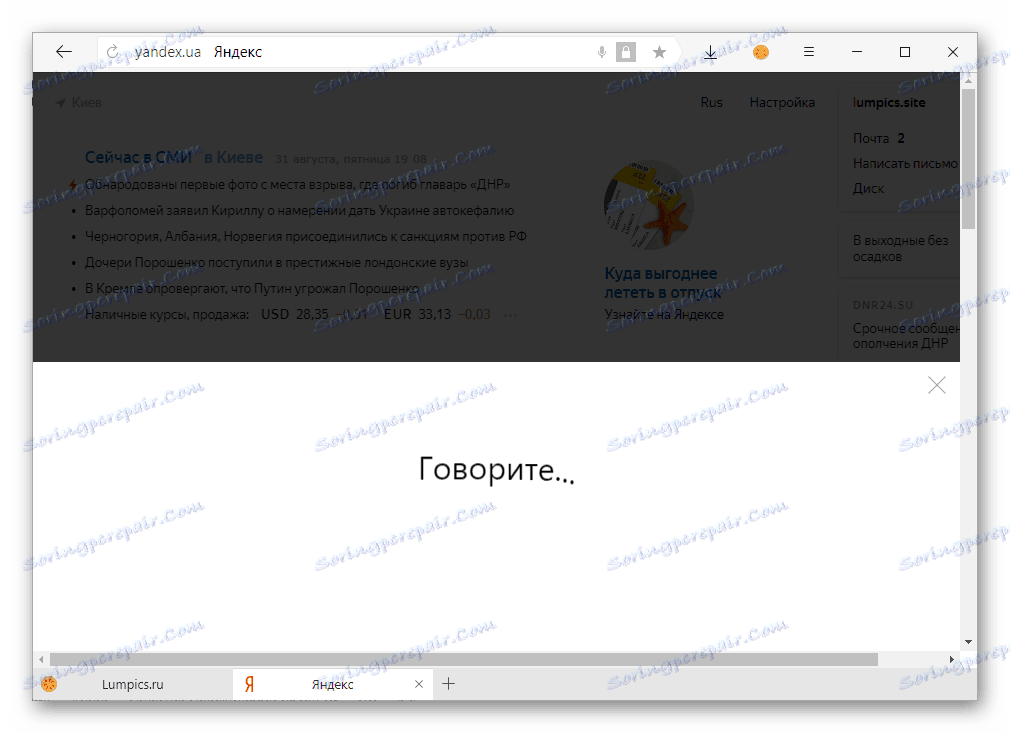
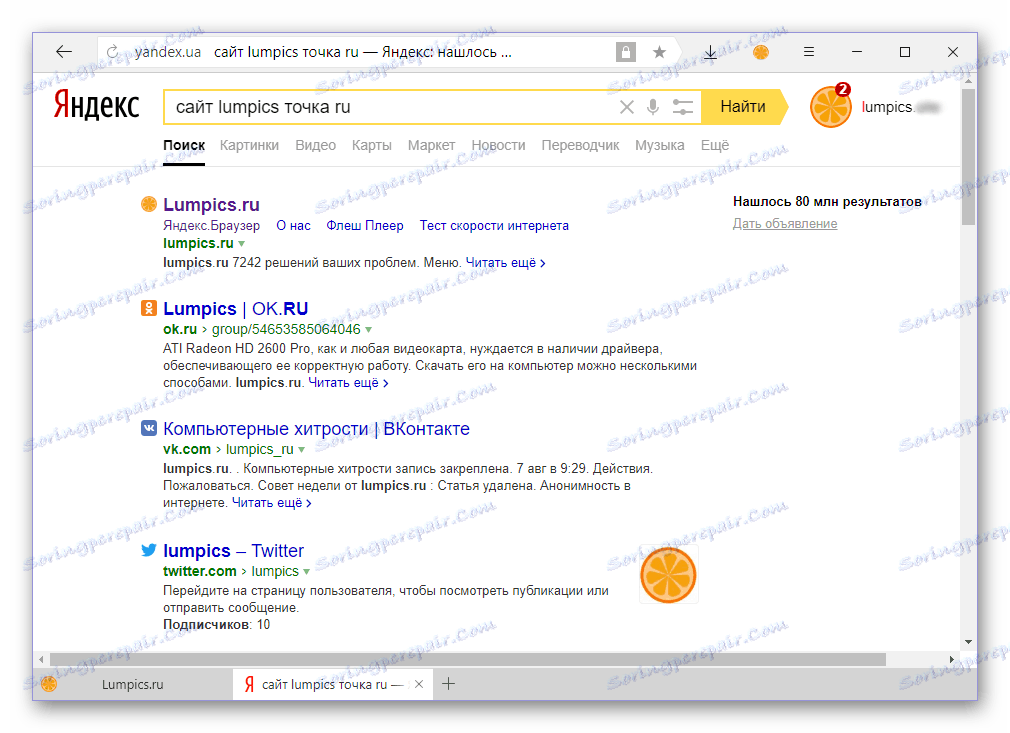
Примітка: Якщо ви випадково або помилково заборонили Яндексу доступ до мікрофона, просто клікніть по іконці з його перекресленим зображенням в пошуковому рядку і переведіть в активне положення перемикач під пунктом «Використовувати мікрофон».
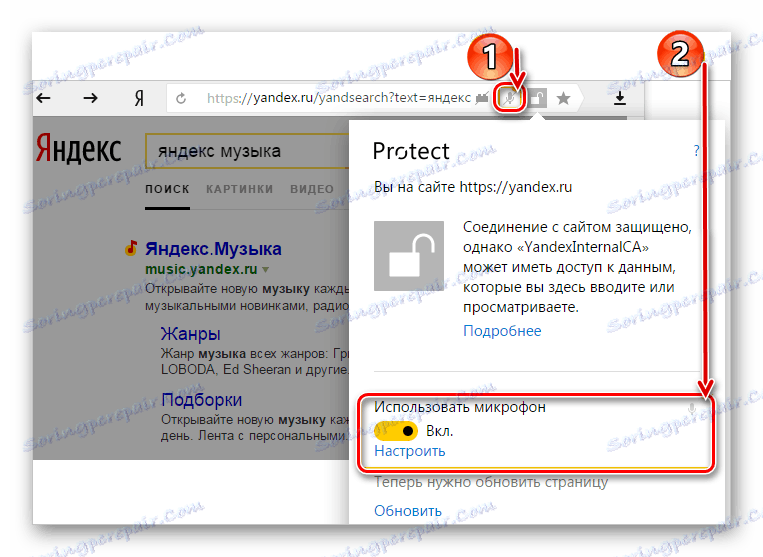
Якщо до комп'ютера підключено більше одного мікрофона, що використовується за умовчанням пристрій можна вибрати такий спосіб:
- Клацніть по значку мікрофона в розташованій вгорі пошуковому рядку.
- У пункті «Використовувати мікрофон» клікніть по посиланню «Налаштувати».
- Опинившись в розділі налаштувань, зі списку навпроти пункту «Мікрофон» виберіть необхідне обладнання, а потім натисніть на кнопку «Готово», щоб застосувати зміни.
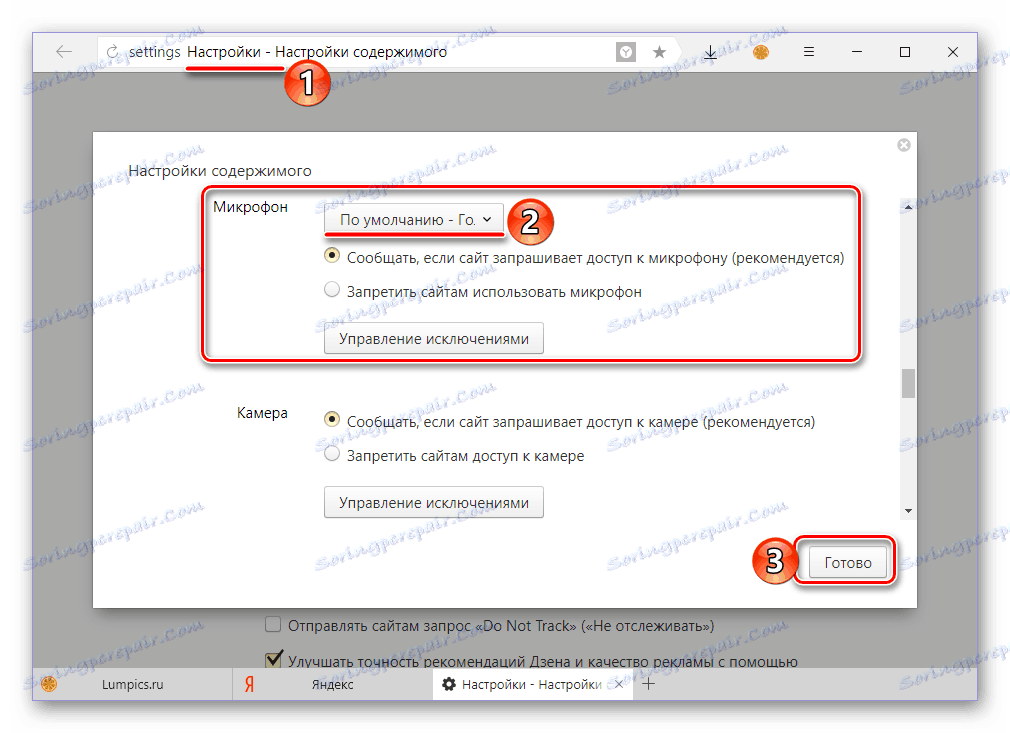
Ось так просто можна включити голосовий пошук в яндекс.браузер, безпосередньо в рідній для нього пошуковій системі. Тепер, замість того, щоб вводити запит з клавіатури, ви можете просто озвучити його в мікрофон. Правда, для включення цієї функції все одно доведеться клікнути лівою кнопкою мишки (ЛФМ) по іконці мікрофона. А ось раніше згадану Алісу можна викликати і спеціальної командою, не докладаючи зайвих зусиль.
Спосіб 4: Голосовий пошук Google
Природно, можливість голосового пошуку присутній і в арсеналі лідируючого пошуковика. Задіяти її можна наступним чином:
- перейдіть на головну сторінку Google і натисніть по іконці мікрофона в кінці пошукового рядка.
- У спливаючому вікні із запитом на доступ до мікрофона натисніть «Дозволити».
- Клікніть ЛКМ ще раз по іконці голосового пошуку і, коли на екрані з'явиться фраза «Говоріть» і активний значок мікрофона, озвучте свій запит.
- Результати пошуку не змусять себе чекати і будуть відображені в звичному для цієї пошукової системи вигляді.
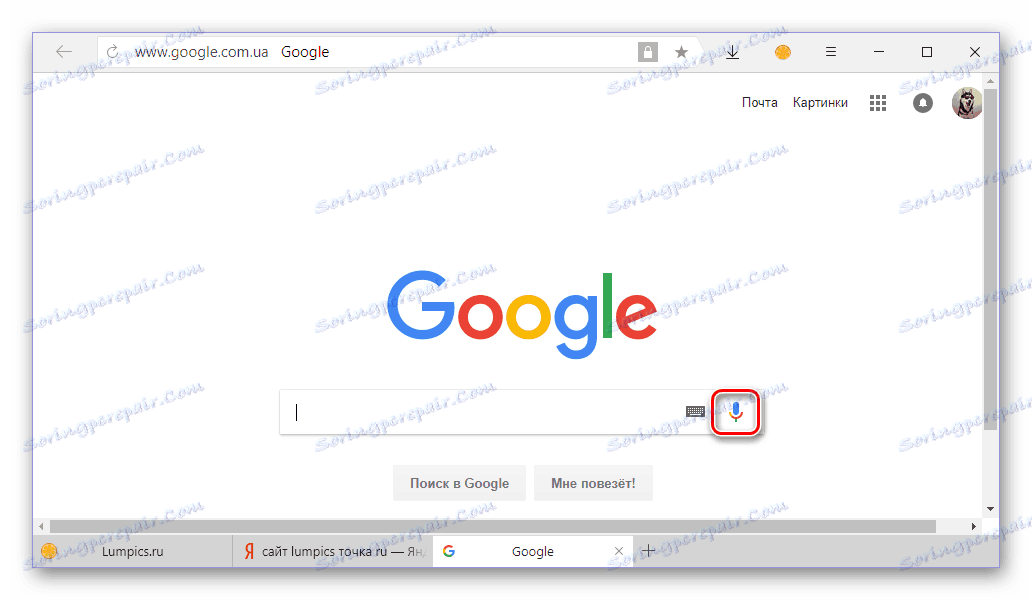
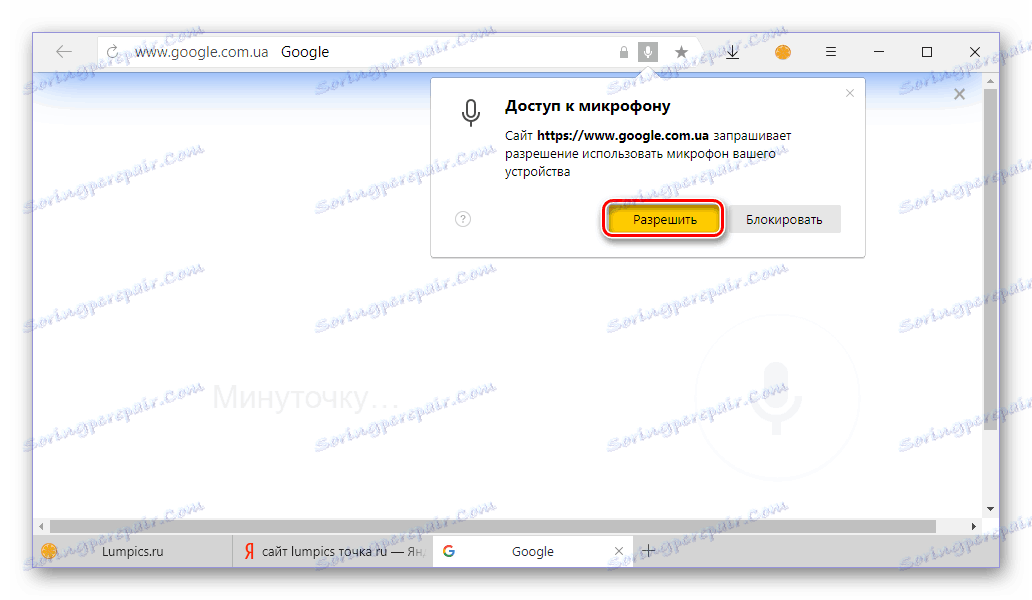
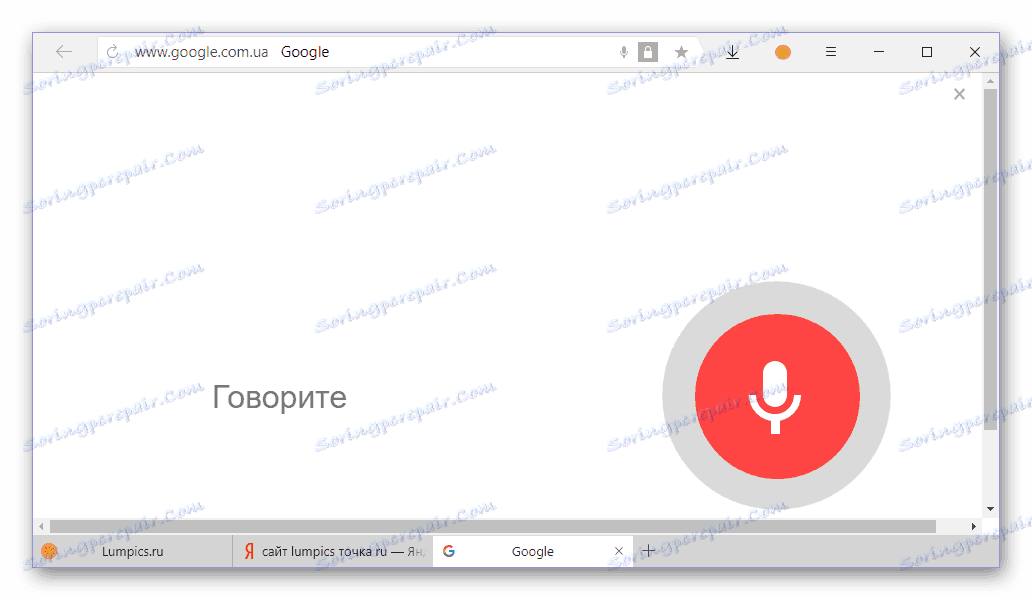
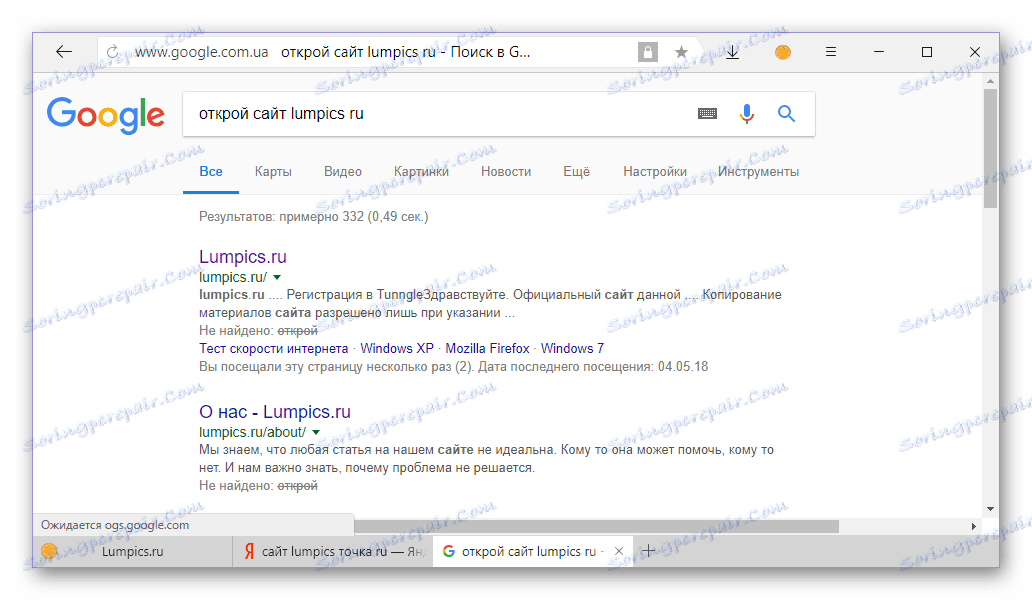
Включити голосовий пошук в Google, як ви могли помітити, навіть трохи простіше, ніж в Яндексі. Правда, недолік його використання аналогічний - функцію кожен раз доведеться активувати вручну, клацаючи по іконці мікрофона.
висновок
У цій невеликій статті ми розповіли про те, як включити голосовий пошук в яндекс.браузер, розглянувши всі можливі варіанти. Який з них вибрати - вирішувати вам. Для простого і швидкого пошуку інформації підійде як Google, так і Яндекс, все залежить від того, до кого з них ви більше звикли. У свою чергу, з Алісою можна поспілкуватися на абстрактні теми, попросити її щось зробити, а не тільки відкривати сайти або папки, з чим цілком добре справляється Рядок, ось тільки її функціональність не поширюється на яндекс.браузер.